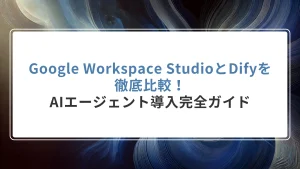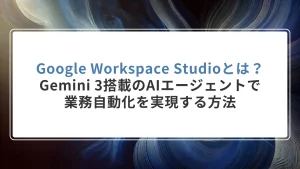インターネットが人類の生活に欠かせないインフラとなって久しい今、私たちはかつてない情報過多の時代に直面しています。
検索し、読み、比較し、整理する──この繰り返しが日常業務の多くを占めている人も少なくないはずです。
こうした中で登場したのが「AIブラウザ」です。これは単なる新しいツールではなく、情報との付き合い方そのものを変えるテクノロジーです。
AIがブラウザに組み込まれることで、「探す」「読む」「整理する」作業を代行・支援し、ユーザーが本来向き合うべき創造や意思決定に集中できるようになります。
AIブラウザとは何か?定義と背景
AIブラウザとは、生成AI(Generative AI)が統合された次世代型のウェブブラウザを指します。
従来のブラウザが情報表示を主目的としていたのに対し、AIブラウザは「理解・判断・行動」を支援する存在へと進化しています。
代表的な製品であるOpenAIの「ChatGPT Atlas」は、AIそのものがブラウザの中核に組み込まれており、ページ要約、比較分析、入力補助、さらには自動操作まで可能です。
AIが「ツール」から「相棒」に変わる──それがAIブラウザの本質です。
主な機能:何ができる?
AIブラウザは、以下のような多様な機能を一つの画面内で提供します:
- ページ要約・翻訳・解説:長文記事を瞬時に要点化、外国語ページの即時翻訳も
- 質問応答と並行作業:画面を見ながら「この製品のメリットは?」「比較して」と尋ねるだけ
- 情報抽出・整理:複数ページから必要情報を抜き出し、表形式で整理
- フォーム入力補助・リライト:SNS投稿、メール作成などの文章推敲をリアルタイム支援
- 自動操作(Agent Mode):AIがタブを開き、リンクをクリックし、必要事項を記入する
単なる情報収集の補助ではなく、意思決定・実行レベルにまでAIの支援が拡張されています。
従来ブラウザとの違い:変わる「使い方」
AIブラウザは、従来のブラウザとは根本的に設計思想が異なります。
| 比較項目 | 従来ブラウザ | AIブラウザ |
|---|---|---|
| 主な役割 | 情報の表示・検索支援 | ユーザーの意図に基づいた実行支援 |
| 操作主体 | 人間(ユーザー) | AIが代行・提案 |
| 情報取得 | 検索・クリック・読解が前提 | 要約・分析・判断が自動化 |
| 使用感 | タブ操作中心、分断的 | 1画面完結型、文脈に応じた支援 |
結果として、AIブラウザでは「情報を探して使う」ではなく、「目的を伝えて任せる」という使い方が主流になります。
代表的なAIブラウザと選び方のチェックポイント
AIブラウザは現在、大きく2つの設計思想に分かれています。
■ 設計思想の違い
| タイプ | 概要 | 代表例 |
|---|---|---|
| AI中心設計(実行型) | 最初からAIを主役に据えて設計されたブラウザ。情報の閲覧ではなく「行動の実行」を目的とする。 | ChatGPT Atlas(OpenAI)、Comet(Perplexity) |
| AI付加設計(補助型) | 既存ブラウザにAI機能を組み込むアプローチ。情報検索や文章支援が中心。 | Gemini搭載Chrome(Google)、Copilot統合Edge(Microsoft) |
この設計哲学の違いが、操作体験・処理能力・リスク設計に直結します。
■ 代表的なAIブラウザ4選(詳細解説)
1. ChatGPT Atlas(OpenAI)
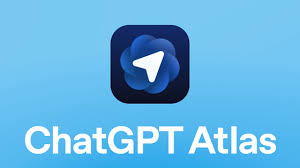
- 特徴:完全AI統合型。ページ要約、比較、入力支援に加えて「Agent Mode」での自動操作も可能。
- 強み:文脈理解力、タスク実行力、継続的な履歴活用(Browser Memory)
- 注意点:macOS限定、Agent Modeは有料(Plus/Pro)
2. Comet(Perplexity)

- 特徴:検索エンジン型AIを前面に押し出した軽量ブラウザ。高速レスポンスと要約精度が魅力。
- 強み:検索+AI応答のシームレスさ、自然言語でのナビゲーション
- 注意点:インタラクティブ性はやや限定的(自動操作は非対応)
3. Gemini搭載Chrome(Google)
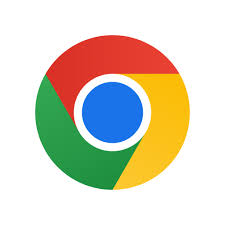
- 特徴:既存のChromeにGemini(GoogleのAI)を追加。Googleサービスとの親和性が高い。
- 強み:検索体験の向上、Gmail/Docsとの連携
- 注意点:あくまで補助型、ブラウザそのものの構造は変わらず
4. Edge + Copilot(Microsoft)
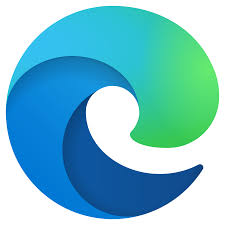
- 特徴:Copilotによるサイドバー型アシスタント。Bing検索、Microsoft 365との統合に最適。
- 強み:Officeファイルの解釈、PDF読解、法人向け機能
- 注意点:個人向けブラウジングにはオーバースペックな場面も
■ 選び方の実践的視点
▼ ユースケースで考える
- 業務の中でブラウザを使って何をしているか?
→ 調査/フォーム入力/比較/要約/資料作成…どこに負荷があるかで選択が変わる。
▼ コントロールと信頼性
- 自動操作の精度・安全性はどこまで必要か?
→ B2B業務や購買、財務関係ならAgent Modeの監視性が重要。
▼ 導入環境と管理
- OS・社内環境・既存ツールとの統合性
→ Mac中心ならAtlas、Google WorkspaceならGeminiが自然。
▼ 情報の流れとプライバシー
- 社内データがどう扱われるか
→ メモリ機能/データ学習設定/ガバナンス体制を確認。
導入と設定:使い始めるまでの手順
AIブラウザの導入は、「拡張機能の追加」か「専用アプリのインストール」に大別されます。選ぶ製品によって手順も異なりますが、基本の流れは以下の通り。
▼ ChatGPT Atlas(macOS向け)
- OpenAI公式サイトからmacOS用インストーラをダウンロード
- インストール後、ChatGPTアカウントでログイン
- 初期設定でBrowser Memory、デフォルトブラウザ、セキュリティ設定を調整
- 必要に応じてAgent Modeを有効化(Plus/Pro限定)
▼ Gemini搭載ChromeやEdge + Copilot
- Chromeウェブストアや設定メニューからAI機能を追加・有効化
- Gemini/Copilotのサイドバーを使ってアシスタント操作
- プライバシーと閲覧履歴の扱いに注意して初期設定
▼ Comet(Perplexity)
- ブラウザとしてインストール(アカウント登録後すぐに利用可能)
- 検索画面から直接AI対話が可能。比較・要約機能はデフォルトでオン
導入後は、「何をAIに任せたいか」を明確にし、少しずつ利用範囲を広げていくことが重要です。
活用シーン別ガイド:用途で変わる使い方
AIブラウザは、業種や立場によって最適な使い方が異なります。代表的な4つの視点から見てみましょう。
● ビジネスパーソン
- 会議の資料や議事録の要約をAtlasで即時生成
- 製品比較やリサーチをCometで効率化
- メール文章のトーンチェックや添削にGemini/Copilotを活用
● 若手起業家
- 競合分析やプロダクト調査をAtlasで自動収集
- コンセプト整理を対話形式でAIに壁打ち
- 必要に応じてサイト構築情報を検索しながらその場で要点取得
● 学生
- 論文や教科書の長文を要約/翻訳(Gemini・Atlas)
- レポートの構成をAIに提案してもらう
- Cometで複数資料を横断検索・比較
● AI導入を検討している企業の担当者
- Atlasを用いたPoCでタスク自動化の再現性を検証
- セキュリティ設定の細かさと社内規程の整合性を確認
- 他部門との共同検討時はUIのわかりやすさも評価対象に
注意点・課題:リスク管理とガバナンス視点
AIブラウザの導入は、新しい体験と効率の向上をもたらしますが、同時に新しいリスク領域も開きます。
● セキュリティと情報管理
- ページ上の情報をAIが「読んで学ぶ」設計である以上、機密情報の取扱いには慎重な制御が必要
- データポイズニングやAI操作の誤作動による損害リスクも視野に入れるべき
● ガバナンスの必要性
- 特にB2Bでは「誰が何を許可したか」を明確にするAI行動ガバナンスフレームワークの構築が鍵
- 社内規程や責任分担の見直しが必要になる
● 日本語環境の課題
- 曖昧な表現や専門用語に対する解釈力は製品によって差が大きい
- 重大な判断タスクは事前にPoCで実行精度を検証するのが安全
今後の展望:ブラウザの未来、AIとの共生
AIブラウザは、単なる便利な道具ではなく、「ユーザーがウェブとどう関わるか」を根本から書き換えつつあります。
- AIが行動を代行するWeb体験が主流になる
- ブラウザ=OS化(GPT OS構想)により、AIが“すべての起点”となる可能性
- サービスのインターフェースが検索窓から「対話UI」へと移行
- 権限管理・アクセス制御の設計次第で、情報の偏りやアクセス格差も生まれ得る
企業・個人問わず、「どのAIブラウザをどう使うか」が、今後のデジタル戦略に直結します。
まとめ&次に取るべきアクション
- AIブラウザは「検索する時代」から「任せる時代」への入り口
- 導入は無料からでも可能。まずは触れてみることが第一歩
- 高度な活用や企業導入には、ガバナンス設計・用途の明確化・PoCでの検証が必須
- ブラウザをツールではなく「協働者」として捉える視点が、新たな創造と競争力を生む鍵になる